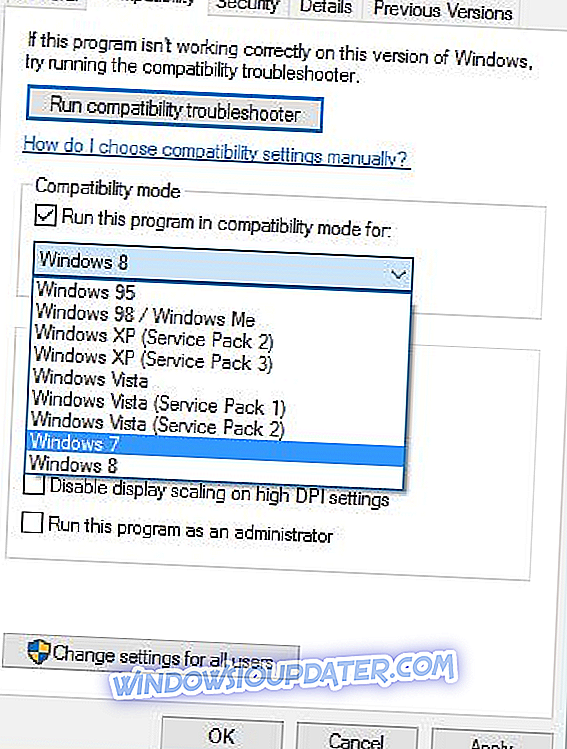Windows 10에서 Halo 2 문제를 해결하는 3 가지 방법
- 게임 및 Windows OS 업데이트
- 호환 모드에서 Halo 2 실행
- 낮은 그래픽 설정 사용
Windows 10은 새로운 운영 체제이며 다른 새로운 운영 체제와 마찬가지로 이전 소프트웨어와 호환되지 않는 몇 가지 문제가 있습니다.
구형 소프트웨어 및 호환성 문제에 관해서, 일부 사용자는 Windows 10에서 Halo 2를 활성화 할 수 없다고보고했습니다. 어떻게 해결할 수 있는지 보겠습니다.

Halo 2는 2004 년에 출시되었으므로 14 년 후에 출시되는 운영 체제에 몇 가지 문제가있을 것으로 예상됩니다. 어쨌든, 여기 당신을 돕기위한 몇 가지 도움말입니다.
Windows 10에서 Halo 2 문제를 해결하는 단계
해결책 1 - 게임 및 Windows OS 업데이트
Halo 2를 시작하기 전에 게임에 최신 패치가 적용되었는지 확인하십시오. Microsoft는 가까운 장래에 Halo 2를 업데이트하지 않을 것이지만 최신 패치를 제공하지 않아 호환성 문제를 최소화 할 수 있습니다.
게임을 업데이트 한 후 최신 Windows 업데이트를 확인하십시오. Microsoft가 Halo 2와 같은 이전 소프트웨어와 관련된 문제를 발견하면 Windows Update에서 수정 프로그램을 사용할 수 있어야합니다. 따라서 Windows 10이 최신 버전인지 확인하십시오.
대부분의 경우 이러한 유형의 문제는 Windows 10을 업데이트하면 해결되며 사용자는 긍정적 인 결과를보고하므로 Windows 10을 최신 상태로 유지하는 것이 가장 좋습니다.
해결 방법 2 - 호환 모드에서 Halo 2 실행
앞서 언급했듯이 Halo 2는 2004 년에 출시되었으므로 꽤 오래된 게임입니다. 이전 소프트웨어와 마찬가지로 호환성 모드에서 실행하는 것이 도움이됩니다. 호환성 모드에서 게임을 다음과 같이 시작하려면 :
- Halo 2 바로 가기를 마우스 오른쪽 버튼으로 클릭하고 컨텍스트 메뉴에서 속성을 선택하십시오.
- 속성 창이 열리면 호환성 탭으로 이동하십시오.
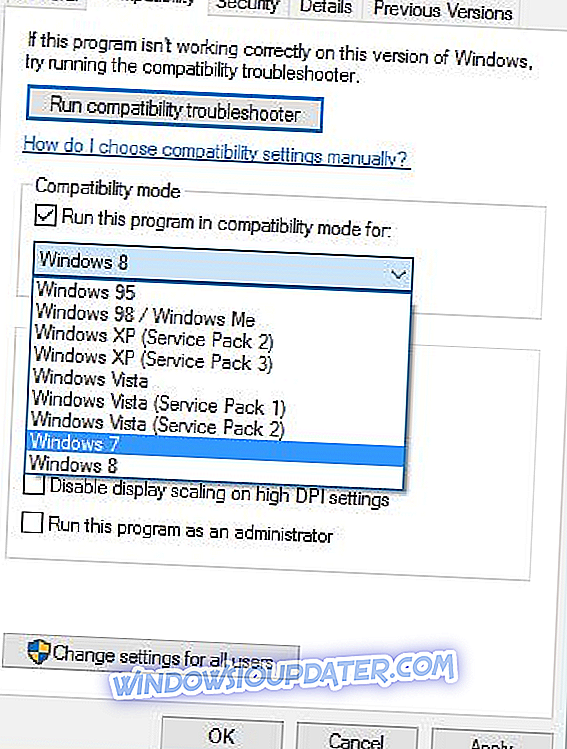
- 이 프로그램을 호환 모드로 실행을 선택하고 드롭 다운 목록에서 이전 버전의 Windows를 선택하십시오.
- 변경 사항을 저장하고 다시 시도하십시오.
이것은 최선의 해결책은 아니지만 어떤 경우에는 도움이 될 수 있으므로 시도해 보는 것이 좋습니다.
해결 방법 3 - 낮은 그래픽 설정 사용
14 년 전 출시 된 게임에 대해 이야기하고 있으므로 낮은 그래픽 설정을 사용해야합니다. 예를 들어 '감소 된 색상 모드'를 활성화하고 낮은 해상도로 게임을 실행할 수 있습니다.
이렇게하려면 속성 창으로 돌아가서 '축소 된 색상 모드'를 선택하십시오. 가능한 경우 Halo 2를 640 × 480 해상도로 실행하십시오.
설정을 수정하는 데 필요한 모든 권한을 가지려면 관리자로 게임을 실행하는 것을 잊지 마십시오.
대부분의 경우 가장 좋은 방법은 비 호환성 문제를 해결해야하는 공식 Windows 업데이트를 기다리는 것입니다. 따라서 Windows를 최신 상태로 유지하십시오.
체크 아웃 관련 게시물 :
- Morgan Kinsano 중령은 Halo Wars 2의 애드온 리더입니다.
- 기존 Halo Wars는 Steam을 통해 PC로 행진합니다.
- 일반적인 Halo Wars 2 설치 오류를 수정하는 방법
편집자 주 :이 게시물은 원래 2015 년 8 월에 게시되었으며 그 이후로 신선도와 정확성을 위해 업데이트되었습니다.